PDF 문서 접근성을 지원하는 강력한 편집기
자유PDF는 시각적으로 문서에 접근하는데 제약이 있는 사용자를 위한 접근성 지원 기능을 탑재하고 있습니다. 문서 접근성은 평등한 기회를 보장하는 열쇠입니다.
PDF 접근성 지원 자료가 별도로 준비되어 있습니다. 필요하신 고객들은 메일을 통해 요청해주시면 보내드리겠습니다.
- PDF 접근성지원 제작 가이드
- PDF 대체텍스트 작성 가이드
- PDF/UA-1 Compliance 지침
자유PDF 접근성 비디오 튜토리얼
자유PDF의 접근성 핵심 기능
접근성 검사
PDF 문서가 WCAG(Web Content Accessibility Guidelines) 2.0 의 접근성 표준을 준수하는지 평가 항목을 32 개로 분류하여 각기 준수 여부를 검사합니다. 다음 과정을 통해 검사할 접근성 항목의 종류와 결과를 보는 방법을 선택할 수 있습니다.
- 접근성 > 접근성 검사 > 모두 검사를 선택하십시오.
- 접근성 검사 옵션 대화 상자에서 확인할 옵션을 선택합니다.
- 보고서 옵션 섹션에서 결과를 HTML 파일로 저장하고 저장 경로를 지정하려면, 필요한 경우 접근성 보고서 만들기 옵션을 선택하십시오.
- 검사기가 시작될 때 이 대화 상자를 표시 : 이 옵션을 선택하면 전체 검사를 실행할 때마다 접근성 검사 옵션 대화 상자가 나타납니다.
- 옵션 버튼을 클릭하고 전체 검사를 수행할 페이지 범위를 지정하십시오.
- 검사 시작을 클릭하십시오.
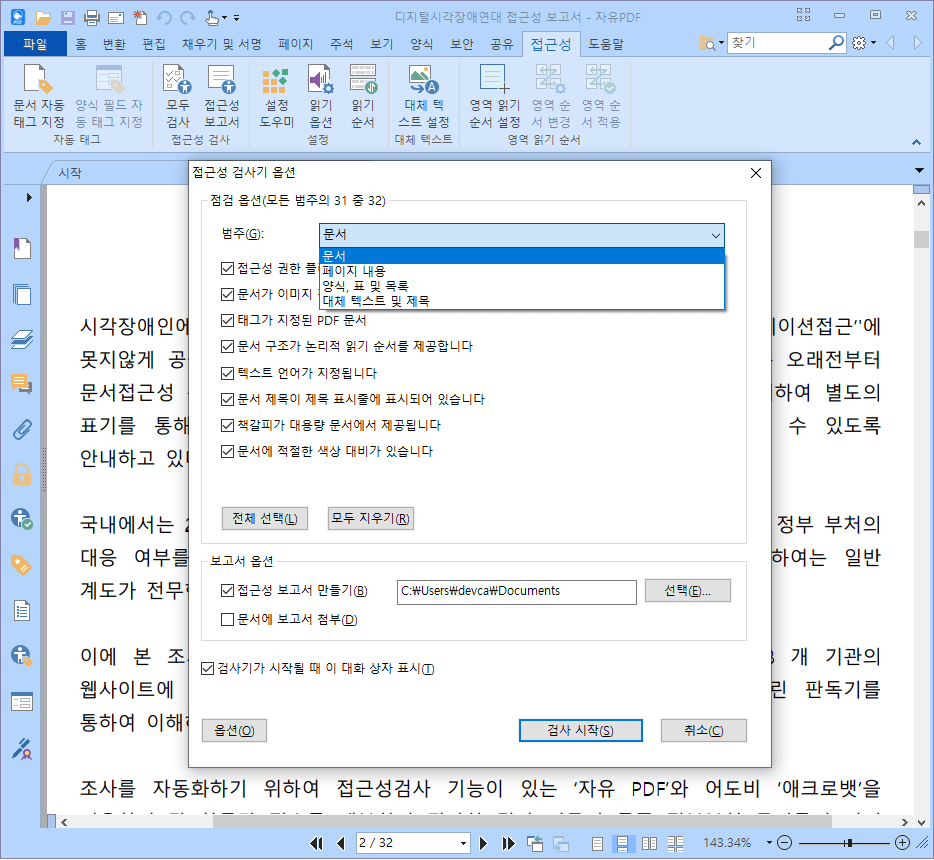
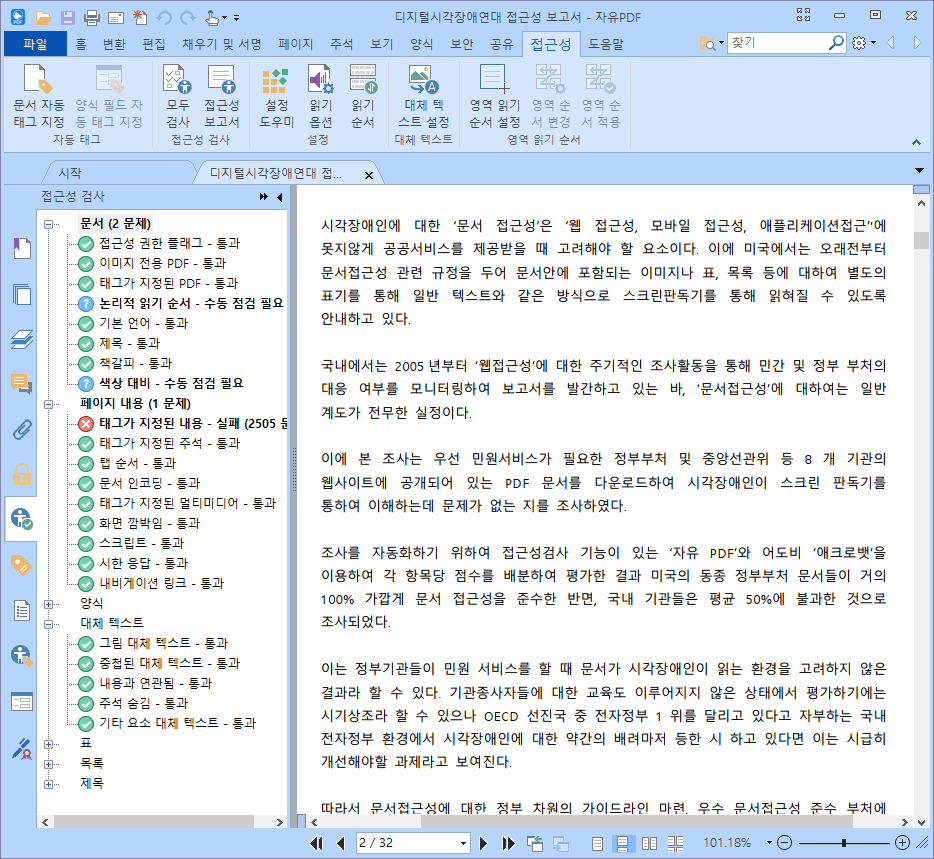
접근성 검사 결과
검사 결과가 왼쪽 내비게이션 창에 나타납니다. 검사를 통과하지 못한 항목은 ‘실패’라고 표시되고 마우스 오른쪽을 클릭하여 바로 수정할 수 있습니다. 각 항목 점검 결과는 다음 상태 중 하나에 해당합니다.
- 수동 점검 필요 – 전체 검사 기능이 항목을 자동으로 확인할 수 없음
- 수동 전달 – 항목 상태가 수동 검사가 필요에서 사용자에 의해 수동 전달로 변경
- 수동 실패 – 수동 검사가 필요 상태에서 수동 실패로 변경
- 건너 뛰기 – 항목을 수동으로 점검할 때 사용자가 건너 뛰기 규칙을 선택
- 통과 – 항목이 검사를 통과
- 실패 – 항목이 검사를 통과하지 못함
접근성 보고서
검사를 마친 결과는 접근성보고서를 클릭하면 일목요연하게 평가결과가 왼쪽 내비게이션창에 나타납니다. 이 문서는 HTML 파일로 저장되어 다른 솔루션과 연계할 수 있습니다. 접근성 보고서는 요약과 상세 보고서로 구성되며 상세 보고서는 문서 요소별로 규칙 이름과 상태 그리고 설명을 포함하고 있습니다. 검사하는 문서 요소는 다음과 같습니다.
- 문서
- 페이지 내용
- 양식
- 대체 텍스트
- 표
- 목록
- 제목
각 문서 요소별 상세 규칙을 보시려면 여기를 클릭하세요.
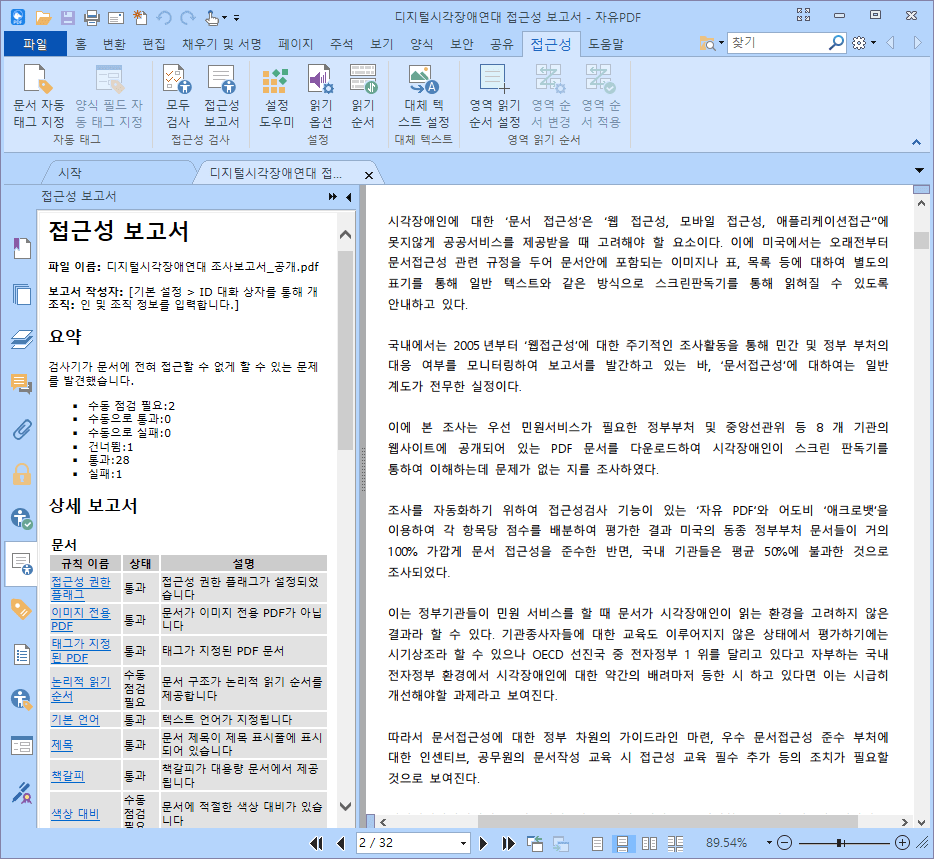
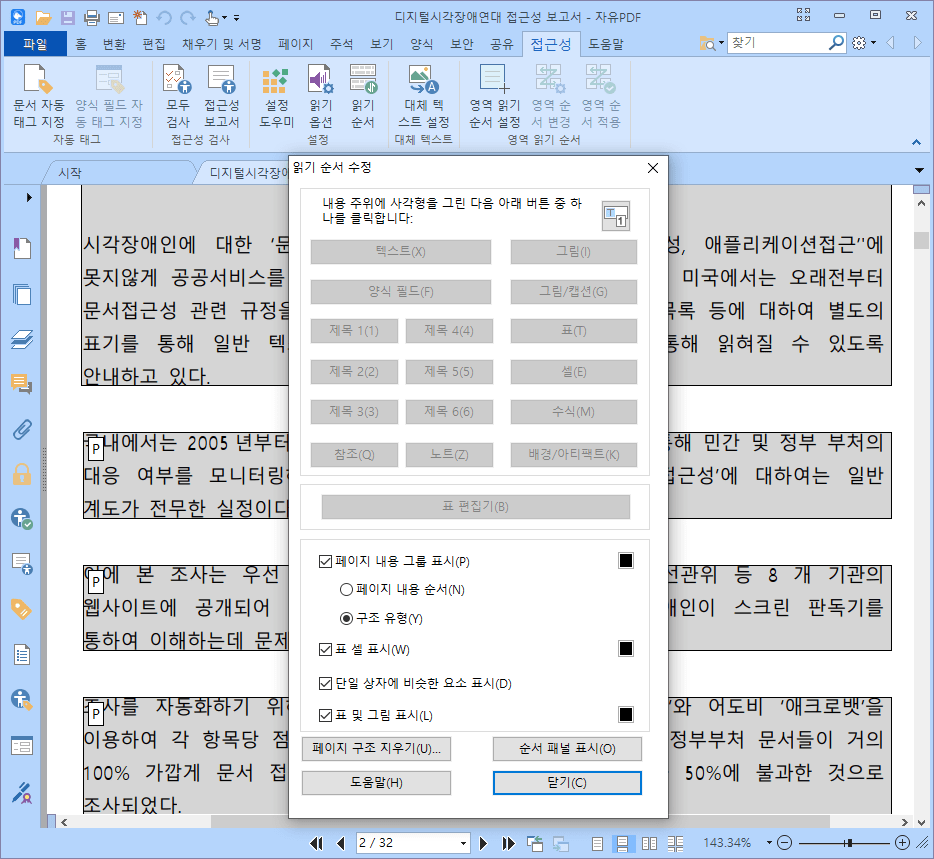
읽기 순서 설정
읽기 순서 메뉴에서 더블클릭하여 해당 이미지에 대체텍스트를 추가하거나 순서를 변경할 수 있습니다. 읽기 순서를 지정하는 방법은 크게 1) 태그가 지정된 PDF의 읽기 순서 확인 2) 읽기 순서 명령으로 태그 편집 하는 방법이 있습니다. 읽기 순서 명령으로 태그 편집은 다음과 같은 방법을 사용할 수 있습니다.
- 영역에 태그 지정
- 영역에 대한 태그 변경
- 태그 구조에서 페이지 요소 제거
- 그림 태그 확인 및 수정
- 테이블 태그 확인 및 수정
- 페이지에서 태그 구조 제거
읽기 순서 및 태그 지정에 대한 자세한 내용을 보시려면 여기를 클릭하세요.
문서태그 지정
테이블과 같이 태그를 지정해야할 경우 ‘문서태그 자동지정’을 매뉴에서 클릭하면 문서에 각 부분별로 태그가 자동으로 지정됩니다.
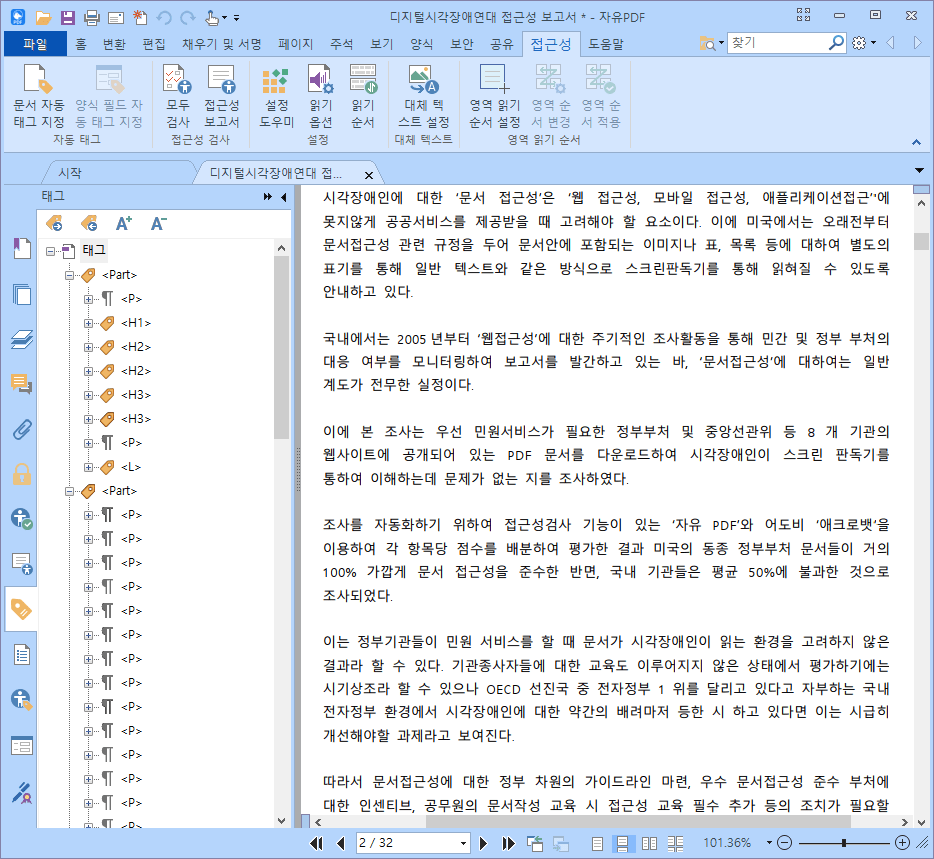
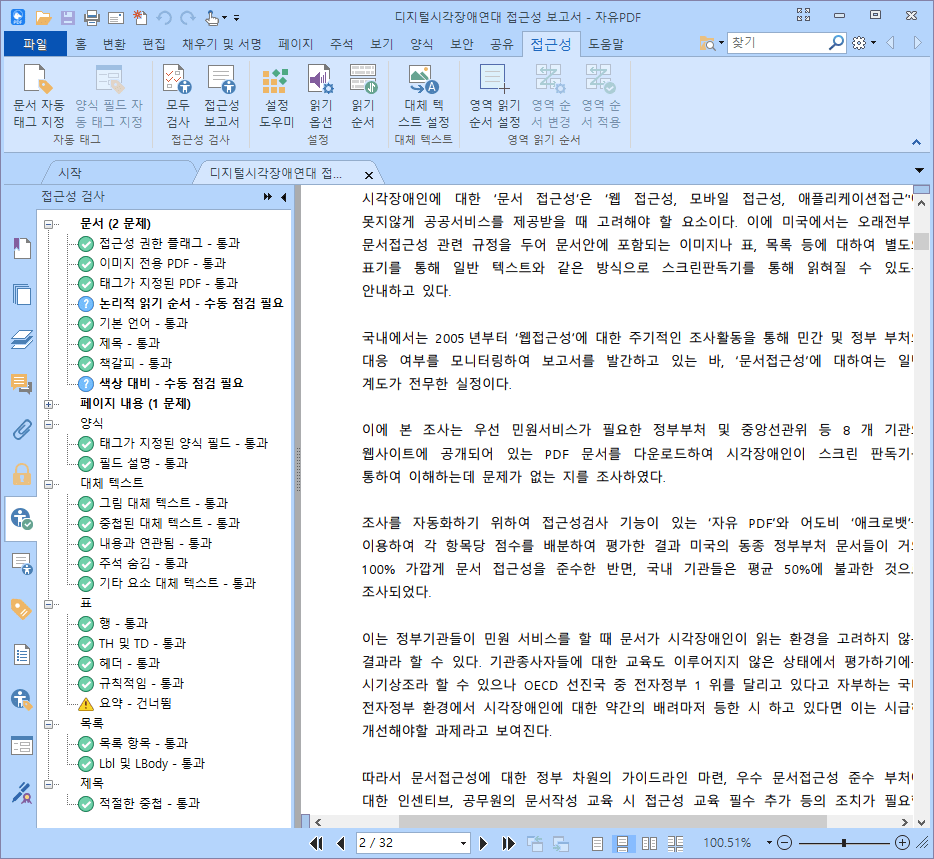
접근성 설정 완료
대체텍스트를 추가하고 태그를 지정하여 수정한 다음, 다시 문서접근성을 검사하면 모든 항목이 통과가 되어 접근성에 대응된 외부 공개용 PDF가 완성됩니다. 빨갛게 표시되었던 ‘실패’ 항목이 모두 ‘녹색’으로 변경된 것이 완성된 버전입니다.
시각장애인에게 필요한 접근성 지원이 되더라도 국산 스크린 판독기인 ‘센스리더’와 연동이 되지 않으면 읽을 수가 없습니다. ‘자유 PDF’는 해외의 스크린 판독기능 물론 국산 스크린 판독기인 ‘센스리더’와 연동하고 있습니다.